Datenimport aus Version 5
Achtung: Beim Export der Daten aus Version v5 werden alle bestehenden Daten in der Klassenmappe v6 überschrieben.
So können Sie Ihre Daten aus der Klassenmappe v5 (für IOS 18 und älter) in die Klassenmappe v6 (für IOS 26 und neuer) übertragen:
Option 1: Manueller Export
- Installieren Sie auf Ihrem IOS Gerät die Klassenmappe v6 zusätzlich zu Ihrer alten Version v5.
- Wenn noch nicht geschehen: Öffnen Sie einmalig die Klassenmappe v6 und schließen diese wieder.
- Öffnen Sie nun die alte Klassenmappe v5.
- Wählen Sie dort im schwarzen Seitenmenü die Option “Daten exportieren”.
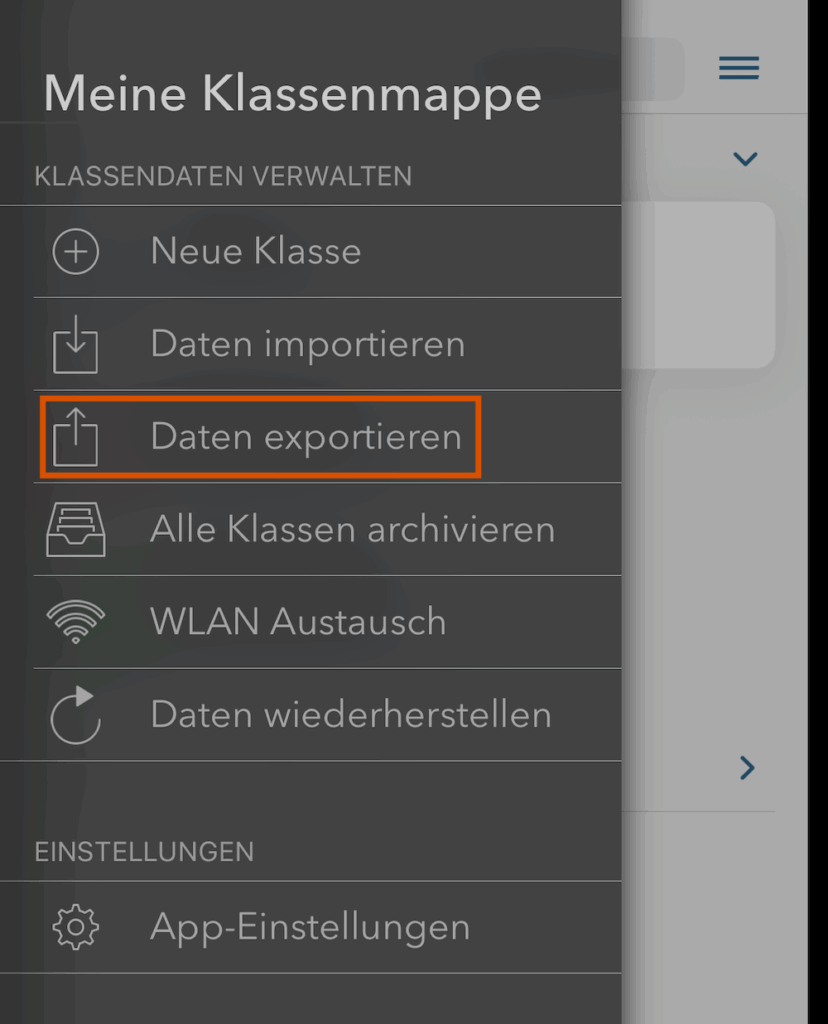
- Wählen Sie in der folgenden Übersicht die Option “Datenexport für Version 6”. Sollte diese Option nicht erscheinen, ist die neue Version der Klassenmappe noch nicht installiert oder wurde noch nicht gestartet. Bitte beachten Sie, dass auf Ihrem Gerät ausreichend freier Speicher zur Verfügung stehen muss, damit die Exportdatei erstellt werden kann.
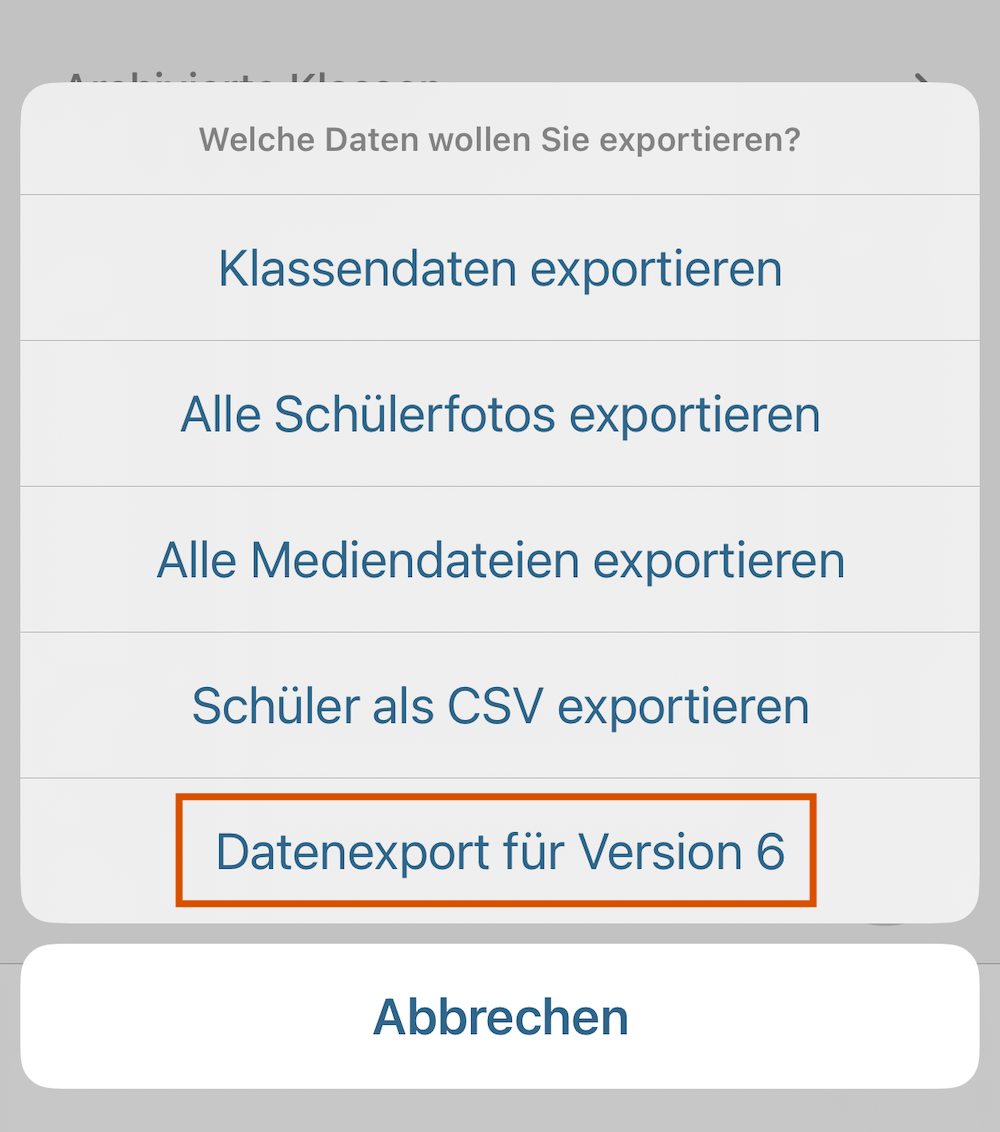
- Im folgenden “Teilen”-Bildschirm klicken Sie in der Zeile mit den App-Icons auf das Icon mit der Bezeichnung “Klassenmappe”. Anschließend öffnet sich die Klassenmappe v6 mit exakt den Daten aus Ihrer alten Klassenmappe.
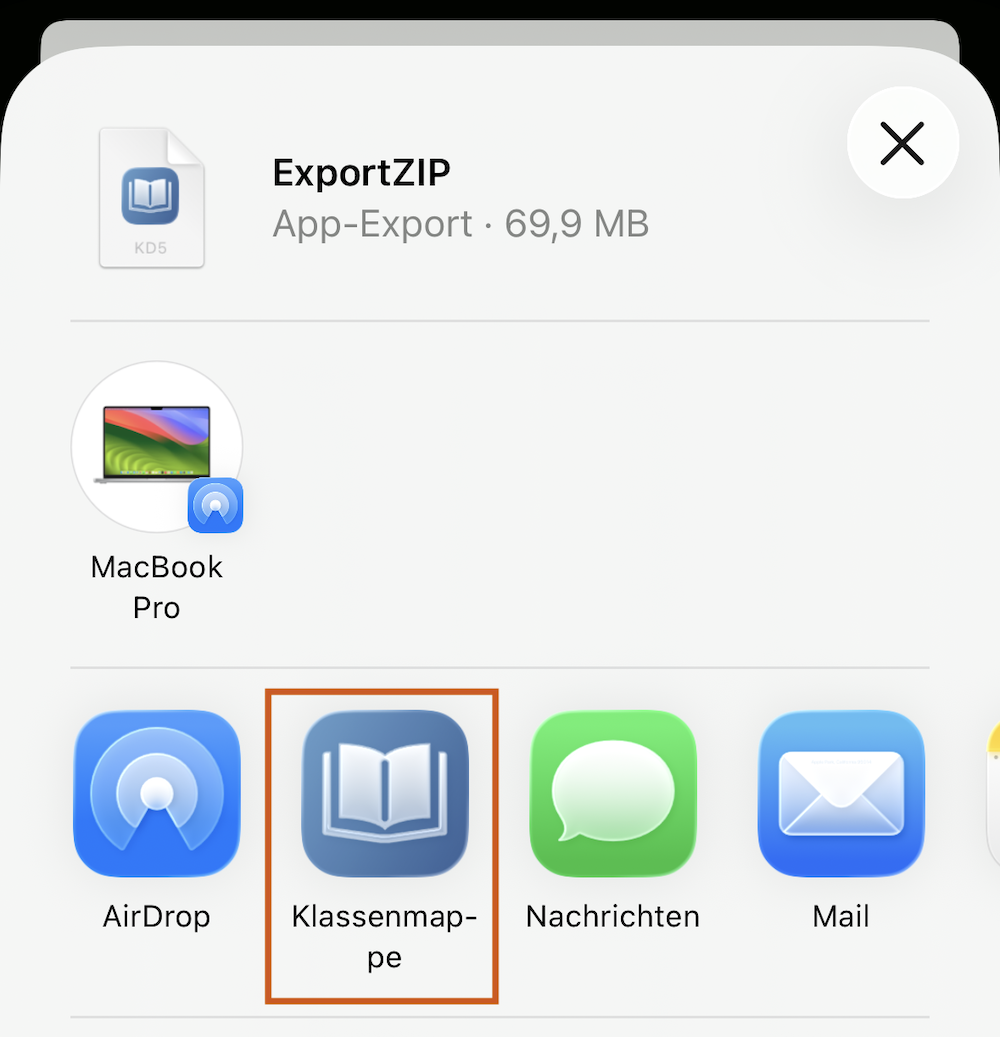
- Bitte beachten Sie, dass die App-Einstellungen (z.B. verknüpfte Terminkalender) nicht übertragen werden. Gehen Sie daher jetzt in die App-Einstellungen (schwarzes Seitenmenü) und passen die Einstellungen entsprechend Ihrer Wünsche an.
- Wenn der Datenexport funktioniert hat und Ihre Daten vollständig in der neuen Version (v6) erscheinen, sollten Sie die alte Klassenmappe (v5) von Ihrem Gerät löschen. Falls Sie Widgets der Klassenmappe nutzen, müssen diese nun neu eingerichtet werden.
Option 2: Per Cloud-Dienst
Wenn Sie die alte Klassenmappe v5 mit einem Clouddienst verbunden haben (z.B. Nextcloud), können Sie auch wie folgt vorgehen:
- Öffnen Sie die alte Klassenmappe v5.
- Wählen Sie das Export-Wolkensymbol und “Alle Daten”.
- Öffnen Sie nun die neue Klassenmappe v6.
- Richten Sie den identischen Clouddienst ein (im schwarzen Seitenmenü “Clouddienste” > “Clouddienste verwalten”) und verknüpfen Sie die Klassenmappe mit der gleichen Datenbank (“Klassenmappe.kdg”) wie in Version 5.
- Wählen Sie nun in der Klassenmappe v6 das Import-Wolkensymbol und “Alle Daten” aus. Es werden alle Daten, Fotos und Medien von Ihrer Cloud importiert.
- Bitte beachten Sie, dass die App-Einstellungen (z.B. verknüpfte Terminkalender) nicht übertragen werden. Gehen Sie daher jetzt in die App-Einstellungen (schwarzes Seitenmenü) und passen die Einstellungen entsprechend Ihrer Wünsche an. Falls Sie Widgets der Klassenmappe nutzen, müssen diese für Version 6 nun neu eingerichtet werden.